本文简要介绍 python 语言中 arcgis.raster.analytics.add_image 的用法。
用法:
arcgis.raster.analytics.add_image(image_collection, input_rasters, raster_type_name=None, raster_type_params=None, context=None, *, gis=None, future=False, **kwargs)返回:
影像图层项目
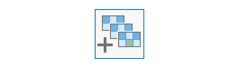
将图像集合添加到现有图像集合。它提供了通过引用使用输入栅格并通过上下文参数指定图像集合属性的规定。
当新数据可包含在同一正射映射项目中时,可以使用它。当新数据添加到图像集合时,整个图像集合必须重置为原始状态。
Parameter
Description
input_rasters
所需清单。要添加到正在创建的图像集合中的输入栅格列表。该参数可以是以下任意一种类型:
图像的门户项目列表
图像服务 URL
共享数据路径(该路径必须可由服务器访问)
门户上文件夹的名称
image_collection
必填项目。表示要添加
input_rasters的图像集合的项目。图像集合必须是现有的图像集合。这是输出图像集合(马赛克数据集)项目或 url 或 uri。
raster_type_name
可选字符串。用于将数据添加到图像集合的栅格类型的名称。
选择清单:
[“Aerial”, “ASTER”, “DMCII”, “DubaiSat-2”, “GeoEye-1”, “GF-1 PMS”, “GF-1 WFV”,“GF-2 PMS”, “GRIB”, “HDF”, “IKONOS”, “Jilin-1”, “KOMPSAT-2”, “KOMPSAT-3”,“Landsat 1-5 MSS”, “Landsat 4-5 TM”, “Landsat 7 ETM+”, “Landsat 8”, “Landsat 9”,“NetCDF”, “PlanetScope”, “Pleiades-1”, “Pleiades NEO”, “QuickBird”, “RapidEye”,“Raster Dataset”, “ScannedAerial”, “Sentinel-2”, “SkySat”, “SPOT 5”, “SPOT 6”,“SPOT 7”, “Superview-1”, “Tiled Imagery Layer”, “UAV/UAS”, “WordView-1”,“WordView-2”, “WordView-3”, “WordView-4”, “ZY3-SASMAC”, “ZY3-CRESDA”]例子:
“QuickBird”
raster_type_params
可选字典。其他
raster_type特定参数。将栅格添加到图像集合的过程可以通过指定其他栅格类型参数来控制。
栅格类型参数参数是一个字典。
用法:
{“gps”: [[“image1.jpg”, “10”, “2”, “300”], [“image2.jpg”, “10”, “3”, “300”], [“image3.jpg”, “10”, “4”, “300”]], “cameraProperties”: {“Maker”: “Canon”, “Model”: “5D Mark II”, “FocalLength”: 20, “PixelSize”: 10, “x0”: 0, “y0”: 0, “columns”: 4000, “rows”: 3000}, “constantZ”: 300,”isAltitudeFlightHeight”: “True”,”dem”: {“url”:
https://...}字典可以包含productType、processingTemplate、pansharpenType、Filter、pansharpenWeights、ConstantZ、dem、zoffset、CorreateGeoid、ZFactor、StretchType、ScaleFactor、ValidRange
请查看下表(支持的栅格类型),了解有关每种栅格类型的产品类型、处理模板、全色锐化权重的更多详细信息。
pansharpenType 的可能值 - [“Mean”、“IHS”、“Brovey”、“Esri”、“Mean”、“Gram-Schmidt”]
过滤器的可能值 - [无、“Sharpen”、“SharpenMore”]
StretchType 字典的值可以如下:
“None”
“最小最大; <分钟>; <最大>”
“百分比最小最大; <最小百分比>; <最大百分比>”
“标准差; <标准偏差数>”
示例:{“StretchType”:“MinMax; <分钟>; <最大>”}
ValidRange 字典的值可以如下:
“<掩码最小值>,<掩码最大值>”
示例:{“ValidRange”: “10, 200”}
例子:
{“productType”:”All”,”processingTemplate”:”Pansharpen”, “pansharpenType”:”Gram-Schmidt”,”filter”:”SharpenMore”, “pansharpenWeights”:”0.85 0.7 0.35 1”,”constantZ”:-9999}
context
可选字典。上下文参数用于提供附加输入参数。
用法:
{“image_collection_properties”: {“imageCollectionType”:”Satellite”},”byref”:’True’}
使用
image_collection_properties键设置 imageCollectionType 的值。注意:“imageCollectionType” 属性对于图像收集非常重要,稍后将通过正射映射系统服务进行调整。根据影像采集类型,正射测绘系统服务会选择不同的算法进行调整。因此,如果图像集合是通过引用创建的,则请求者应使用以下关键字根据图像集合中图像的类型设置此属性。如果未设置imageCollectionType,则默认为“UAV/UAS”
如果 byref 设置为“True”,则不会上传数据。如果未设置,则默认为“False”
gis
仅关键字参数。可选的
GIS对象。运行该工具的 GIS。如果未指定,则使用活动 GIS。future
仅关键字参数。可选的布尔值。如果为 True,则结果将是一个 GPJob 对象,并且结果将异步返回。
例子:
# Usage Example: To add an image to an existing image collection. params = {"gps":[["YUN_0040.JPG",34.006989,-117.09279,725.13]], "cameraProperties":{"maker":"Yuneec","model":"E90","focallength":8,"columns":5472,"rows":3648,"pixelsize":0.0024}, "isAltitudeFlightHeight":"false", "averagezdem": {"url": "https://rais.dev.geocloud.com/arcgis/rest/services/Hosted/WorldSRTM90m/ImageServer"}} add_image(image_collection=image_collection, input_rasters=[image_item], raster_type_name="UAV/UAS", raster_type_params=params)
相关用法
- Python ArcGIS acos用法及代码示例
- Python ArcGIS abs用法及代码示例
- Python ArcGIS acosh用法及代码示例
- Python ArcGIS arithmetic用法及代码示例
- Python ArcGIS aspect_slope用法及代码示例
- Python ArcGIS analyze_changes_using_ccdc用法及代码示例
- Python ArcGIS asinh用法及代码示例
- Python ArcGIS aggregate_points用法及代码示例
- Python ArcGIS asin用法及代码示例
- Python ArcGIS atan2用法及代码示例
- Python ArcGIS atanh用法及代码示例
- Python ArcGIS aggregate_multidimensional_raster用法及代码示例
- Python ArcGIS aspect用法及代码示例
- Python ArcGIS areas_and_lengths用法及代码示例
- Python ArcGIS atan用法及代码示例
- Python ArcGIS aggregate用法及代码示例
- Python ArcGIS analyze_changes_using_landtrendr用法及代码示例
- Python ArcGIS power用法及代码示例
- Python ArcGIS APIKeyManager.get用法及代码示例
- Python ArcGIS KnowledgeGraph.named_object_type_delete用法及代码示例
- Python ArcGIS ContentManager.unshare_items用法及代码示例
- Python ArcGIS ImageryLayer.thumbnail用法及代码示例
- Python ArcGIS FormFieldElement用法及代码示例
- Python ArcGIS Geometry.true_centroid用法及代码示例
- Python ArcGIS Site.delete用法及代码示例
注:本文由纯净天空筛选整理自arcgis.com大神的英文原创作品 arcgis.raster.analytics.add_image。非经特殊声明,原始代码版权归原作者所有,本译文未经允许或授权,请勿转载或复制。
